电脑怎么重装成Win10专业版?很多朋友都有这样的需求,因为大家不太喜欢家庭版,功能上有不少限制,还是专业版比较好,今天发芽谷发芽谷小编将为大家介绍最简单的重装Win10系统的
电脑怎么重装成Win10专业版?很多朋友都有这样的需求,因为大家不太喜欢家庭版,功能上有不少限制,还是专业版比较好,今天发芽谷发芽谷小编将为大家介绍最简单的重装Win10系统的方法,轻松几步就可以重装好新系统。
推荐下载:
发芽谷装机大师(对新手小白很友好,一键重装系统很简单)
重装Win10系统教程:
1、下载【发芽谷装机大师】。下载完毕后,关闭所有的杀毒软件,然后打开软件,软件会进行提示,仔细阅读后,点击我知道了进入工具。
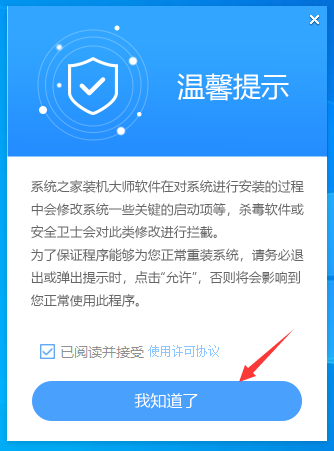

2、进入工具后,工具会自动检测当前电脑系统的相关信息,点击下一步。
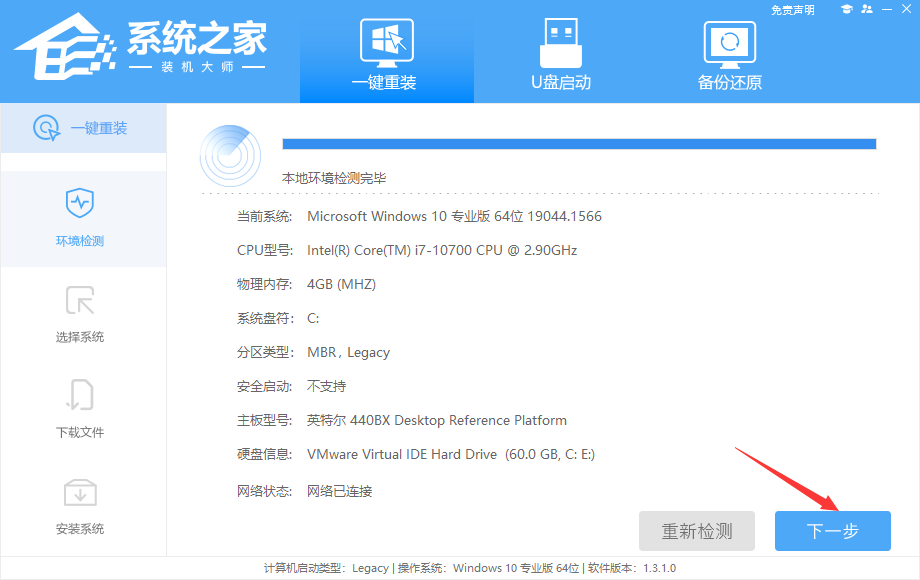

3、进入界面后,用户可根据提示选择安装Windows10 64位系统,点击下一步。
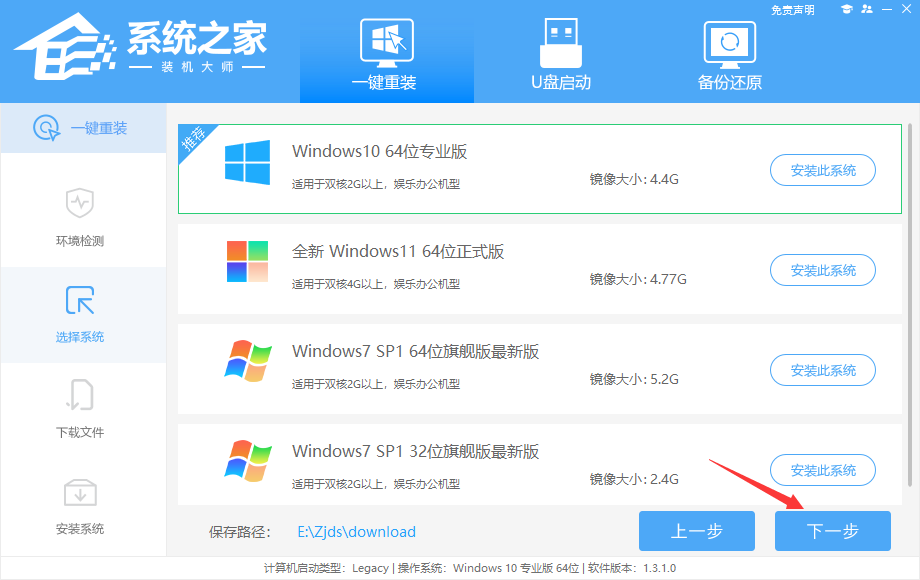

4、选择好系统后,等待PE数据和系统的下载。
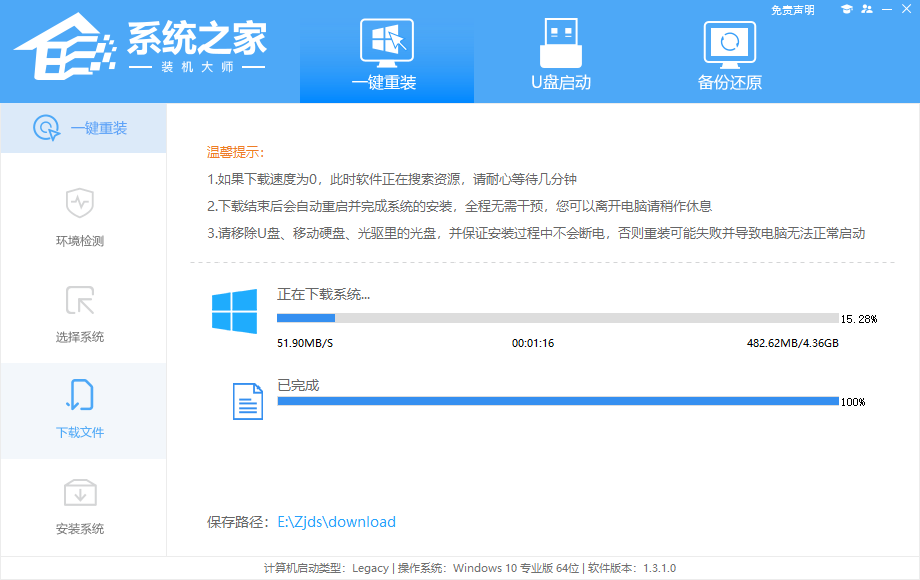

5、下载完成后,系统会自动重启系统。
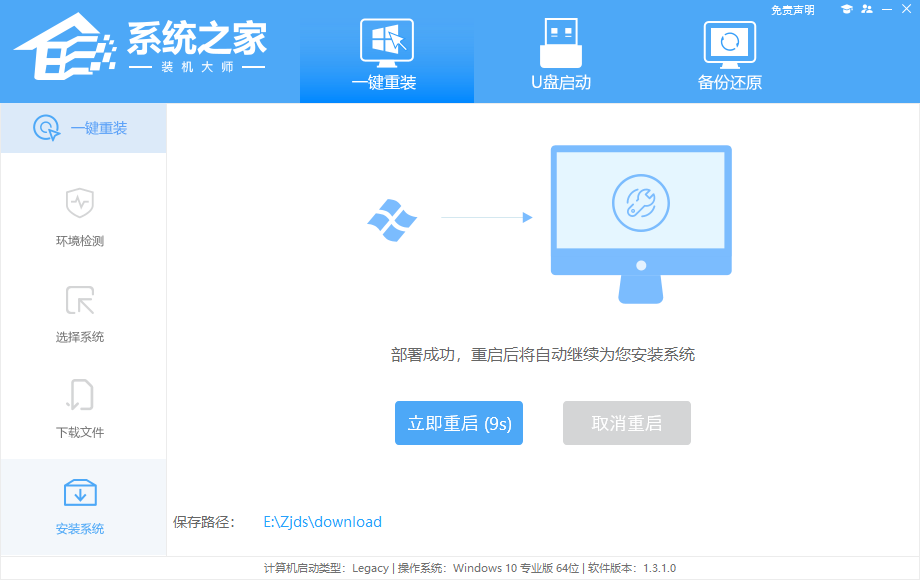

6、重启系统后,电脑将会进入一个启动项的选择,这时我们选择【XTZJ_WIN10_PE】回车。
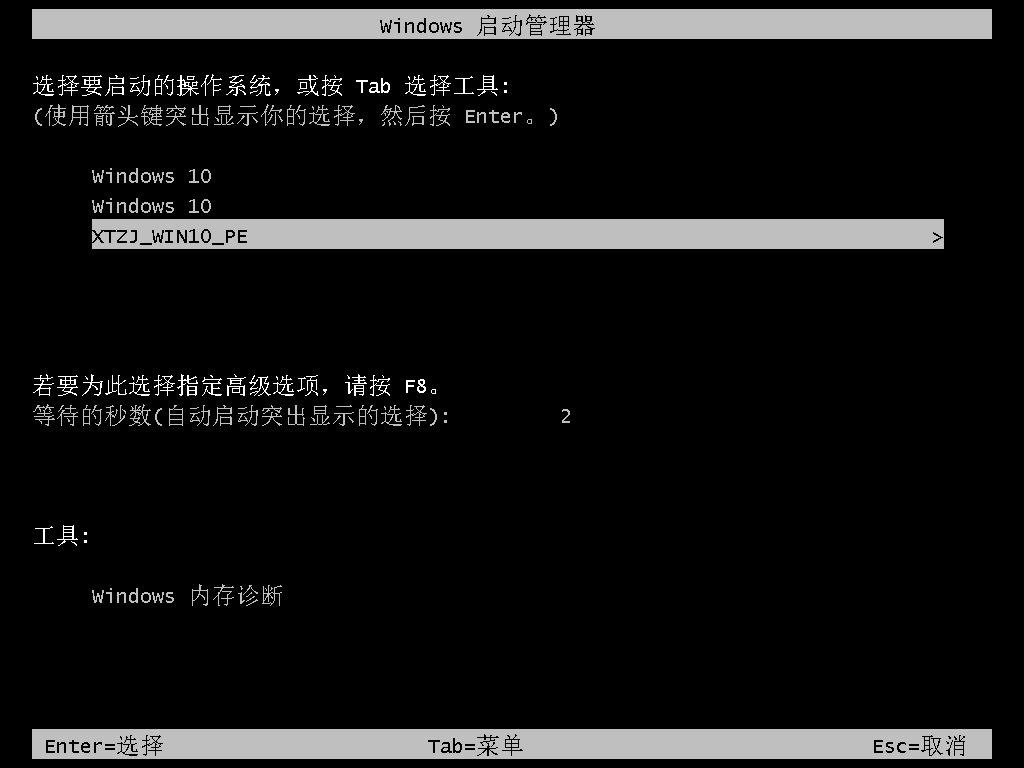

7、进入后,系统将会自动进行备份还原,等待完成。
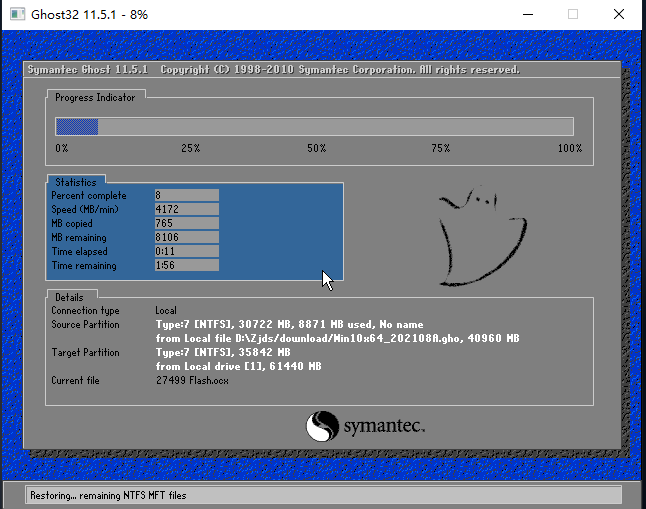

8、系统备份完成后,将会再次重启,自动进入系统安装界面,这时等待系统安装完成就大功告成了。
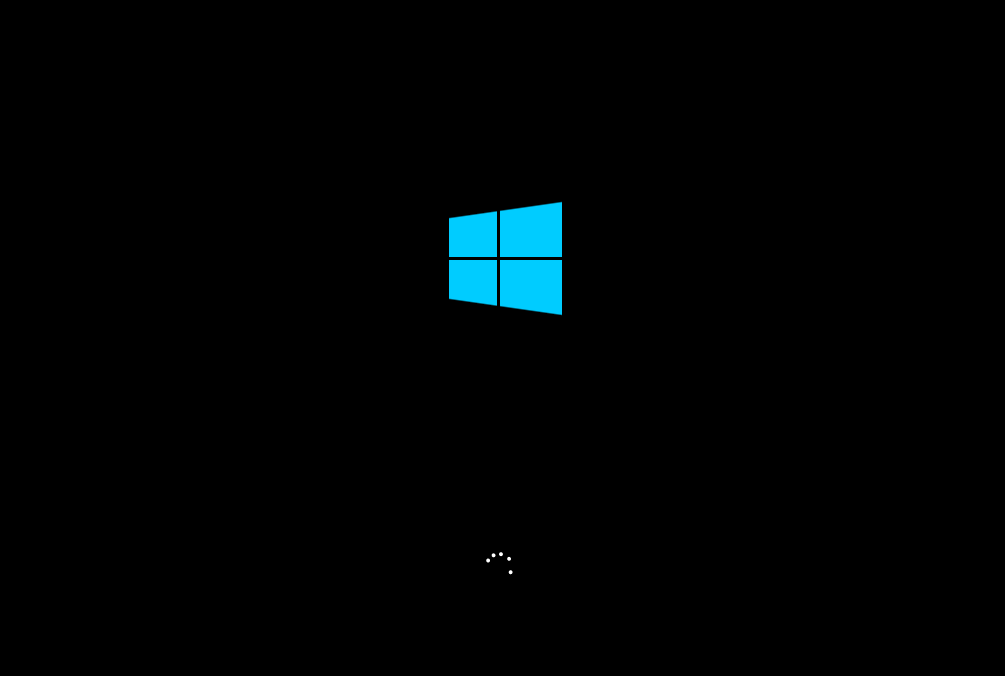

若用户是因为电脑开不了机才想起要重装系统,那么推荐阅读:Win10U盘重装系统教程
